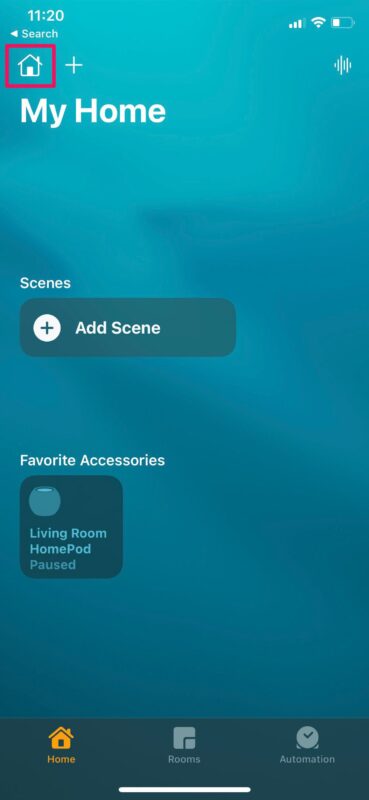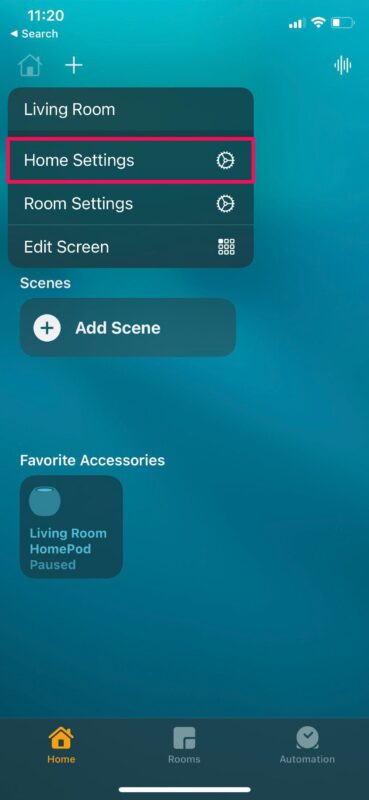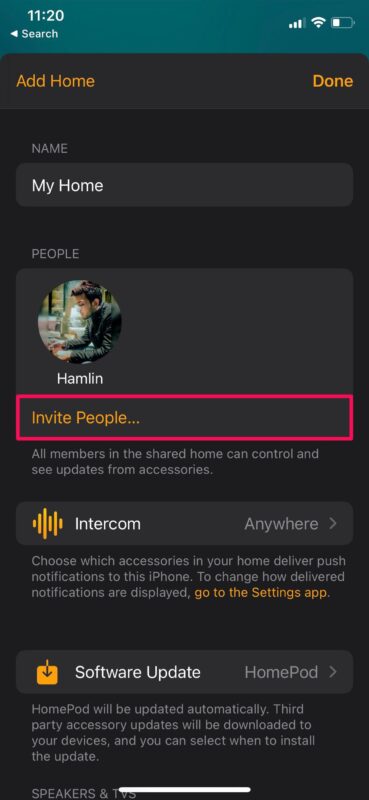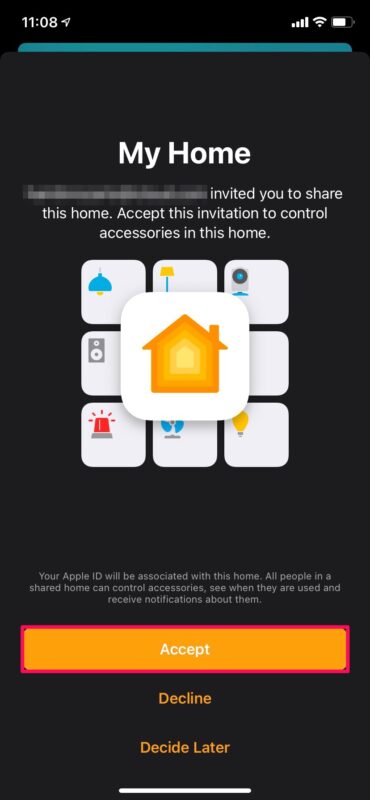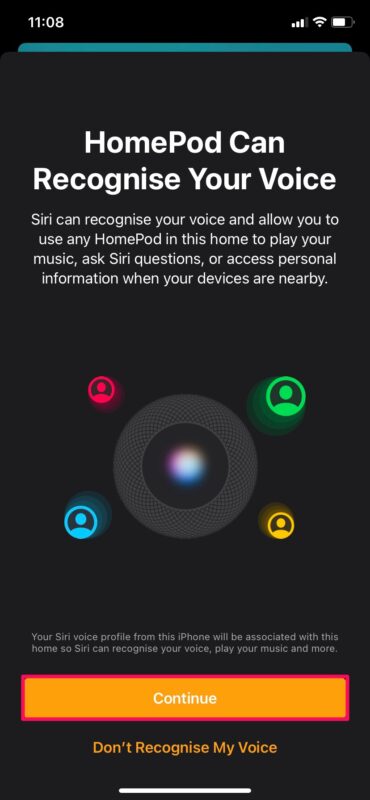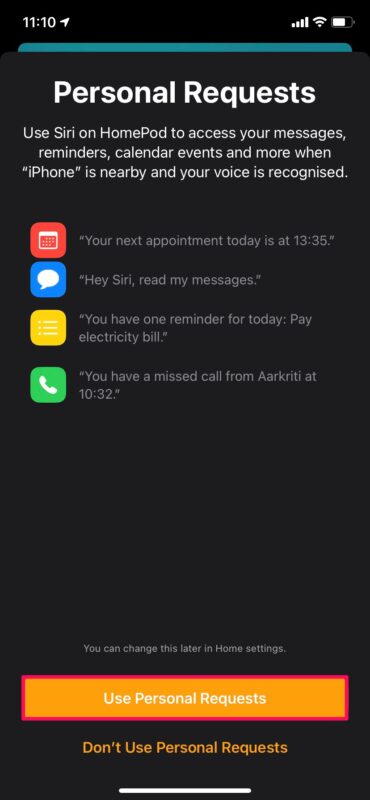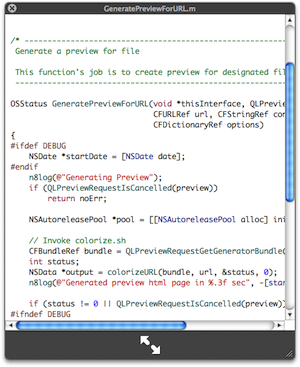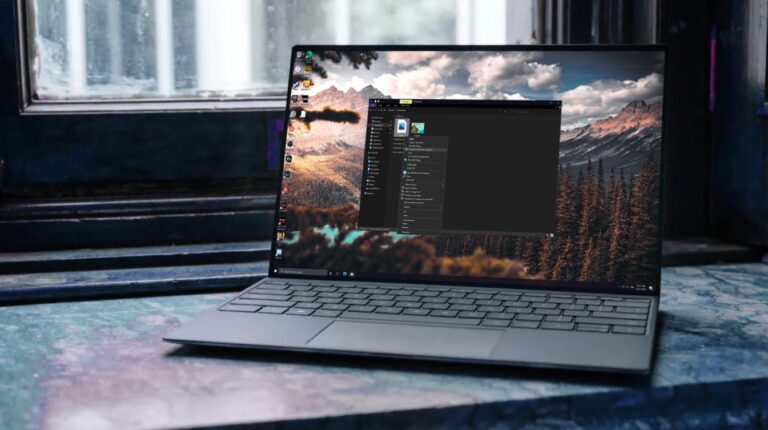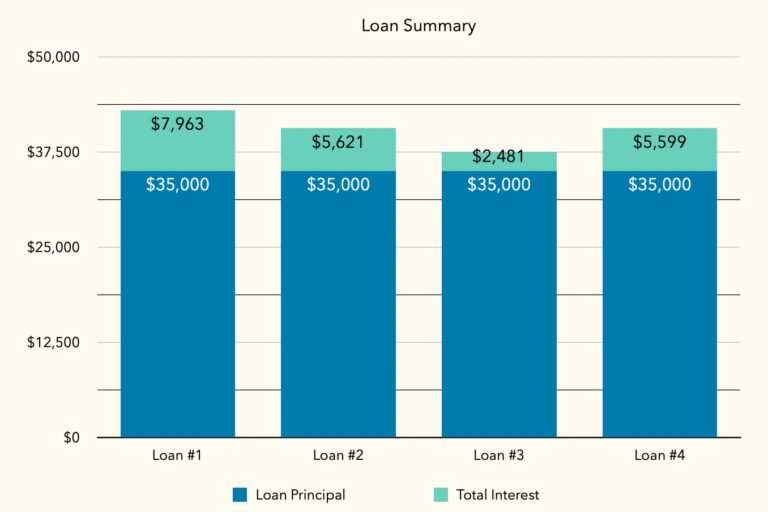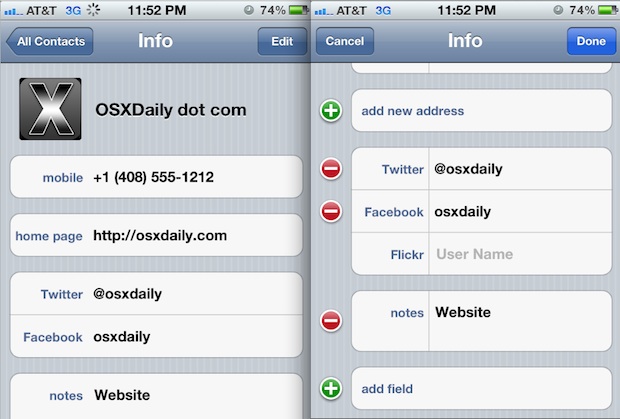Как настроить многопользовательское распознавание голоса на HomePod
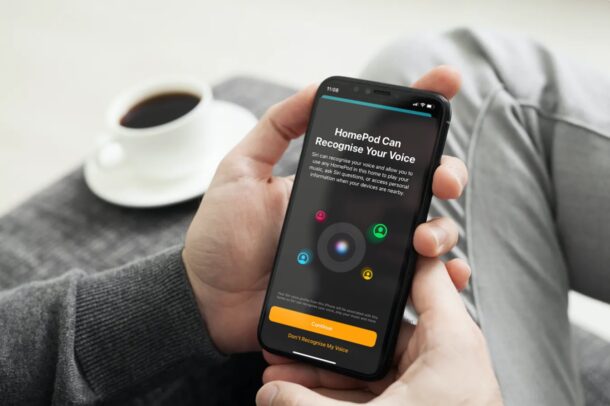
Знаете ли вы, что Siri на вашем HomePod может различать разные голоса? Хотя эта функция не активирована по умолчанию, ее можно настроить для HomePod за считанные минуты с помощью iPhone или iPad.
Умные колонки Apple HomePod и HomePod Mini предназначены для дома, и, следовательно, ожидается, что к ним будут иметь доступ и использовать более одного человека. Это могут быть члены вашей семьи, родственники или даже друзья, которые часто посещают ваш дом. Обладая способностью распознавать голоса, Siri может выполнять личные запросы нескольких пользователей, например совершать телефонные звонки с их iPhone, добавлять события календаря, напоминания и т. Д.
Как настроить многопользовательское распознавание голоса на HomePod
Программы для Windows, мобильные приложения, игры - ВСЁ БЕСПЛАТНО, в нашем закрытом телеграмм канале - Подписывайтесь:)
Чтобы использовать многопользовательский режим на HomePod, на вашем iPhone или iPad должна быть установлена современная версия iOS. Кроме того, убедитесь, что ваш HomePod также обновлен. В вашей учетной записи Apple также должна быть включена двухфакторная аутентификация. Как только вы закончите со всем этим, просто выполните следующие действия:
- Сначала запустите приложение Home на своем iPhone или iPad.

- Теперь вы, как основной пользователь HomePod, должны добавить людей, которым вы хотите использовать многопользовательские функции. Это делается путем добавления людей в вашу домашнюю группу. Для этого просто нажмите на значок дома в верхнем левом углу приложения «Дом».

- Во всплывающем меню выберите «Домашние настройки», чтобы продолжить.

- В этом меню нажмите «Пригласить людей» и введите адрес электронной почты Apple ID пользователей, которых вы хотите добавить. Люди из вашей семейной группы появятся автоматически. Нажмите на имя Apple ID, чтобы отправить приглашение.

- Получатель получит приглашение домой в виде уведомления на свой iPhone или iPad. При нажатии на уведомление запустится приложение Home и отобразится экран, показанный ниже. Просто нажмите «Принять», чтобы присоединиться к домашней группе.

- Теперь пользователь будет проинформирован о том, что HomePod может распознавать его голос. Они могут нажать «Продолжить», чтобы подтвердить и начать использовать эту функцию.

- На этом этапе пользователю будет подробно описана функция личных запросов. Просто нажмите «Использовать личные запросы», чтобы включить его на HomePod.

Вот и все. Вы успешно настроили несколько пользователей на своем HomePod.
Если получатель не получает приглашение на главную страницу в виде уведомления на своем устройстве, ему нужно будет просто открыть приложение «Дом», чтобы получить возможность принять его. Вы можете повторить вышеуказанные шаги, чтобы добавить всех членов вашей семьи в свою домашнюю группу и убедиться, что Siri на вашем HomePod может распознавать все их голоса.
С этого момента, когда с помощью HomePod делается личный запрос, будь то телефонный звонок или отправка текстового сообщения, Siri сможет распознавать голос, а затем получить доступ к iPhone конкретного пользователя для выполнения задач. Однако функция распознавания голоса иногда может иметь проблемы с правильной идентификацией голоса. В результате Siri может время от времени спрашивать вас, кто вы. Вам просто нужно ответить своим именем, которое соответствует вашему имени Apple ID, и все готово.
Мы надеемся, что вы смогли без проблем настроить многопользовательский режим на своем HomePod. Как часто вы делаете личные запросы на HomePod? Регулярно ли пользуются этой функцией члены вашей семьи? Не стесняйтесь поделиться своим личным опытом и не забудьте оставить свой ценный отзыв в разделе комментариев ниже.
Программы для Windows, мобильные приложения, игры - ВСЁ БЕСПЛАТНО, в нашем закрытом телеграмм канале - Подписывайтесь:)